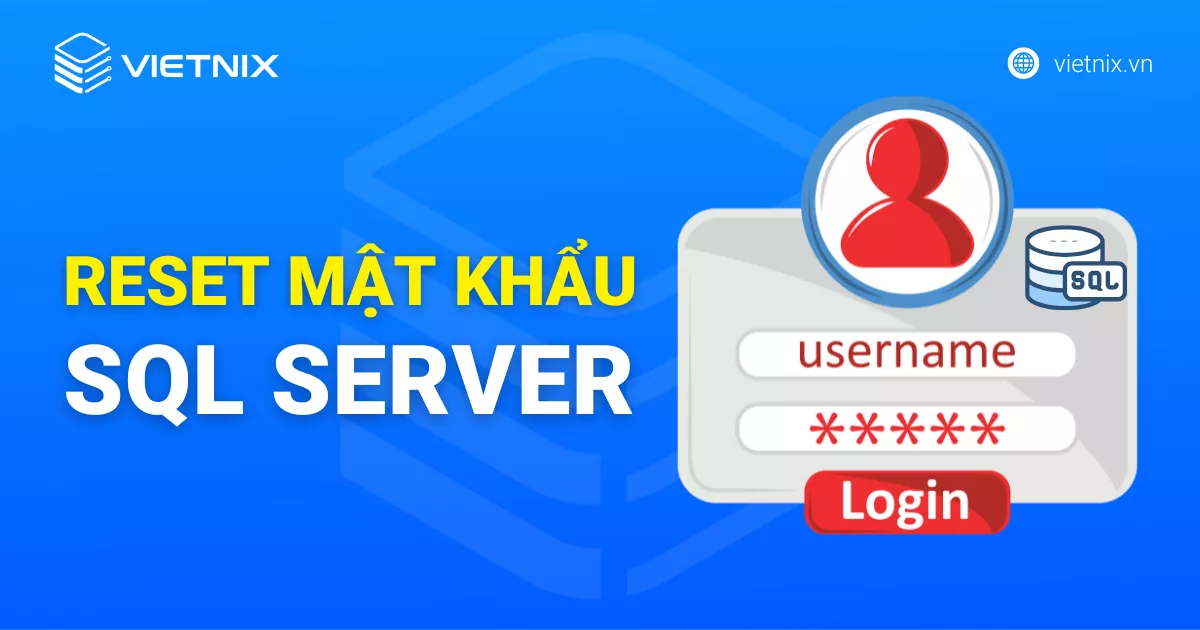NVIDIA SLI là gì? Ưu và nhược điểm, danh sách card đồ họa có hỗ trợ SLI

Đã kiểm duyệt nội dung
Đánh giá
NVIDIA SLI là công nghệ cho phép kết nối nhiều card đồ họa trong cùng một hệ thống để tăng hiệu suất xử lý hình ảnh. Nếu bạn đang tìm hiểu về cách hoạt động, điều kiện để thiết lập và liệu công nghệ này có còn đáng sử dụng hay không, bài viết này sẽ cung cấp tất cả thông tin bạn cần. Ngoài ra, mình cũng sẽ so sánh SLI với NVLink, đánh giá ưu nhược điểm và hướng dẫn cài đặt để giúp bạn đưa ra quyết định phù hợp nhất.
Điểm chính cần nắm
- Nvidia SLI là gì? – Công nghệ kết nối nhiều GPU để tăng hiệu suất đồ họa.
- Điều kiện để có thể kết nối SLI – Yêu cầu về bo mạch chủ, GPU, SLI Bridge, nguồn điện và driver.
- Nguyên lý hoạt động của công nghệ SLI Nvidia – Cách các GPU chia sẻ khối lượng công việc để xử lý hình ảnh.
- Ưu điểm của SLI Nvidia – Cải thiện hiệu suất đồ họa, hỗ trợ độ phân giải cao và gaming mượt mà hơn.
- Nhược điểm của SLI Nvidia – Không phải tất cả game đều hỗ trợ, chi phí cao, tốn điện và tỏa nhiệt nhiều.
- Khi nào nên sử dụng SLI hoặc CrossFire? – Khi cần hiệu suất đồ họa tối đa cho gaming hoặc công việc chuyên sâu.
- Khi nào không nên sử dụng SLI hoặc CrossFire? – Khi ngân sách hạn chế, yêu cầu ổn định cao hoặc chơi game không hỗ trợ đa GPU.
- NVLink sẽ thay thế SLI? – NVLink là công nghệ kết nối GPU tiên tiến hơn, thay thế SLI trên các dòng card mới nhưng sẽ không tahy thế hoàn toàn.
- Danh sách Card đồ họa Nvidia hỗ trợ công nghệ SLI – Tổng hợp các GPU có khả năng chạy SLI.
- Câu hỏi thường gặp – Giải đáp thắc mắc về SLI, NVLink, CrossFire và cài đặt đa GPU.
Nvidia SLI là gì?
Nvidia SLI (Scalable Link Interface) là một công nghệ cho phép kết nối và sử dụng nhiều card đồ họa Nvidia trên cùng một hệ thống để tăng hiệu suất xử lý đồ họa. Công nghệ này được Nvidia mua lại từ hãng làm GPU nổi tiếng trước đây là 3dfx Interactive, nghiên cứu và chính thức ra mắt vào 2004. SLI hoạt động bằng cách chia nhỏ khối lượng công việc giữa các GPU, giúp cải thiện tốc độ khung hình và chất lượng đồ họa trong các ứng dụng yêu cầu hiệu năng cao như game, thiết kế đồ họa và xử lý video chuyên nghiệp.
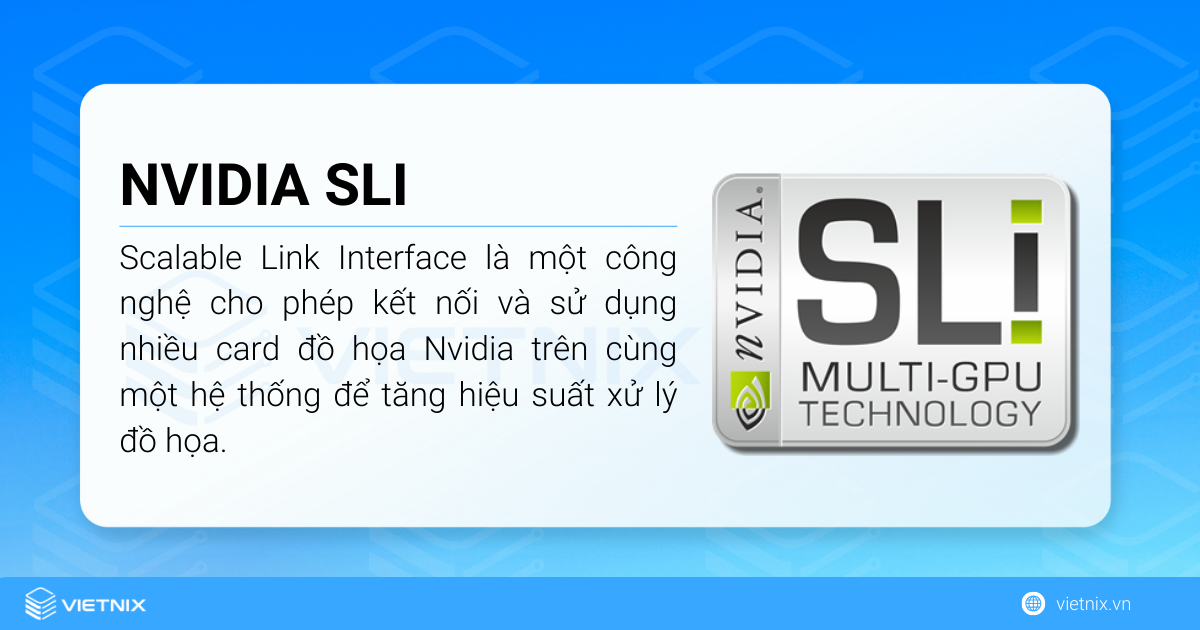
SLI sử dụng một cầu nối vật lý (SLI Bridge) hoặc giao tiếp qua bo mạch chủ để đồng bộ dữ liệu giữa các GPU. Có nhiều chế độ hoạt động khác nhau trong SLI, bao gồm Split Frame Rendering (SFR), Alternate Frame Rendering (AFR) và SLI Antialiasing, tùy thuộc vào cách xử lý hình ảnh được tối ưu hóa cho từng ứng dụng.
Tuy nhiên, do sự phát triển của card đồ họa đơn lẻ ngày càng mạnh mẽ và việc hỗ trợ SLI bị giảm dần trong các trò chơi mới, Nvidia đã ngừng hỗ trợ SLI truyền thống trên các dòng GPU từ RTX 3000 trở đi, thay vào đó là công nghệ Nvidia NVLink trong các dòng card cao cấp hơn.
Điều kiện để có thể kết nối SLI
1. Card đồ họa hỗ trợ SLI
2. Bo mạch chủ hỗ trợ SLI
3. SLI Bridge hoặc NVLink
4. Yêu cầu về hệ điều hành và phần cứng
5. Nguồn máy tính đủ mạnh
6. Driver và phần mềm Nvidia hỗ trợ
1. Card đồ họa hỗ trợ SLI
Không phải tất cả GPU của Nvidia đều hỗ trợ SLI, vì vậy bạn cần kiểm tra xem card đồ họa có tương thích hay không. Ngoài ra, SLI chỉ hoạt động khi bạn sử dụng các GPU cùng loại. Ví dụ, hai GTX 1080 có thể chạy SLI với nhau, nhưng nếu kết hợp GTX 1080 với GTX 1070, hệ thống sẽ không nhận diện được SLI.

2. Bo mạch chủ hỗ trợ SLI
Bo mạch chủ cần có chứng nhận hỗ trợ Nvidia SLI, vì không phải mainboard nào có nhiều khe PCI-Express x16 cũng chạy được công nghệ này. Nếu bo mạch chủ chỉ hỗ trợ AMD CrossFire hoặc không có chứng nhận SLI, bạn sẽ không thể kích hoạt SLI trên hệ thống của mình.

3. SLI Bridge hoặc NVLink
Các dòng card cũ như GTX 900 và GTX 1000 yêu cầu cầu nối SLI vật lý để kết nối các GPU. Để kết nối các card đồ họa với nhau, bạn cần một cầu nối SLI Bridge (đối với dòng GTX 900, GTX 1000) hoặc NVLink (đối với các dòng RTX 2000 trở lên). Cầu nối này giúp đồng bộ dữ liệu giữa các GPU, đảm bảo hiệu suất tối ưu khi chạy SLI.
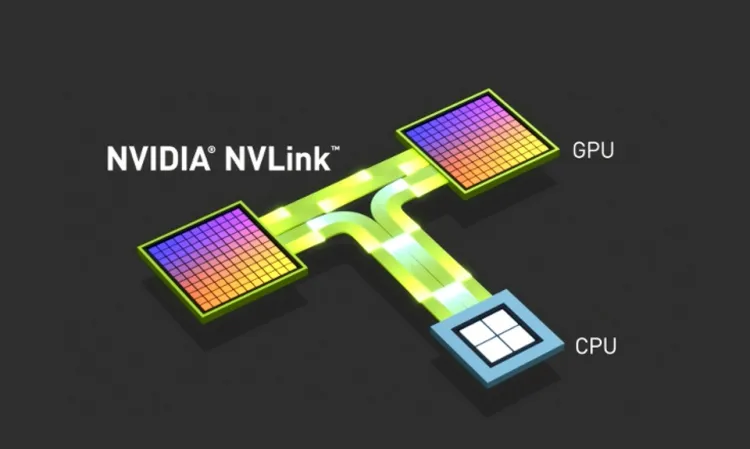
4. Yêu cầu về hệ điều hành và phần cứng
SLI hỗ trợ trên Windows (từ Windows Vista trở lên) và Linux, nhưng không hoạt động trên macOS. Ngoài ra, hệ thống cần tối thiểu 2GB RAM đối với phiên bản Windows 32-bit và 4GB RAM đối với phiên bản 64-bit để đảm bảo hiệu suất.
5. Nguồn máy tính đủ mạnh
Nhiều GPU chạy song song sẽ tiêu thụ điện năng lớn hơn nhiều so với một card đơn lẻ, do đó bộ nguồn (PSU) phải có công suất đủ lớn để cung cấp điện ổn định. Thông thường, bạn cần PSU từ 750W trở lên, tùy vào số lượng và loại GPU sử dụng. Những GPU cao cấp có thể tiêu thụ từ 200W đến 350W mỗi chiếc, nên PSU tối thiểu nên từ 750W trở lên, tùy vào số lượng GPU sử dụng.
6. Driver và phần mềm Nvidia hỗ trợ
Sau khi lắp đặt phần cứng, bạn cần cài đặt driver Nvidia mới nhất để đảm bảo hệ thống nhận diện được SLI. Ngoài ra, bạn phải vào Nvidia Control Panel để kích hoạt SLI Rendering Mode, nếu không hệ thống sẽ chỉ sử dụng một card duy nhất thay vì tận dụng sức mạnh của cả hai GPU.
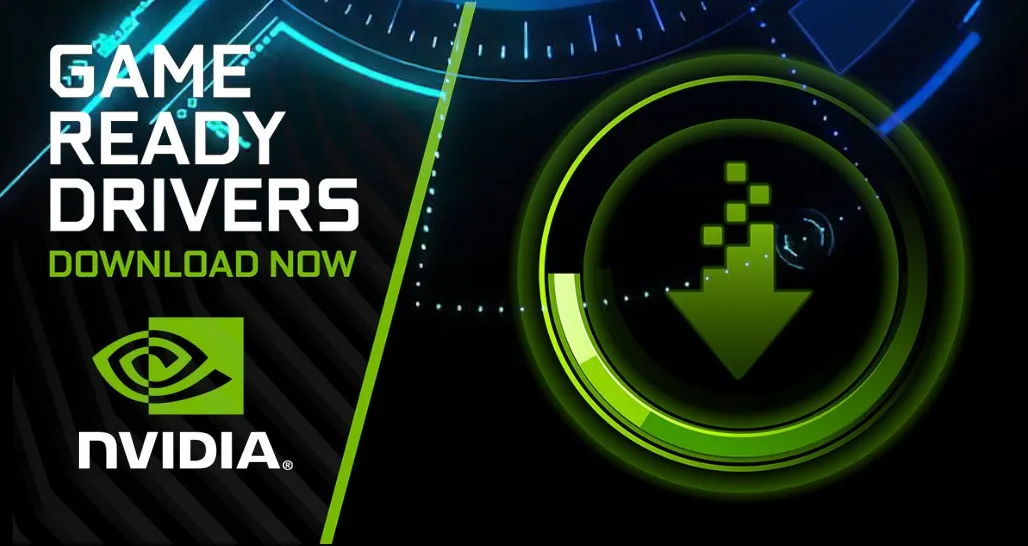
Nguyên lý hoạt động của công nghệ SLI Nvidia
Cấu hình Master – Slave trong SLI
Trong công nghệ SLI, các GPU không hoạt động độc lập mà tuân theo mô hình Master – Slave. Một GPU sẽ đóng vai trò Master (chủ) và chịu trách nhiệm tổng hợp dữ liệu, xử lý đầu ra cuối cùng để xuất hình lên màn hình. Các GPU còn lại sẽ đóng vai trò Slave (phụ), hỗ trợ xử lý một phần công việc theo cơ chế AFR hoặc SFR.
GPU Master sẽ nhận dữ liệu từ các GPU Slave thông qua SLI Bridge hoặc giao tiếp PCIe, sau đó đồng bộ hóa và gửi hình ảnh cuối cùng đến màn hình. Cấu trúc này giúp tận dụng sức mạnh của nhiều GPU mà không làm gián đoạn quá trình hiển thị, tuy nhiên nó cũng yêu cầu sự đồng bộ cực kỳ chính xác để tránh hiện tượng lag hoặc xé hình.
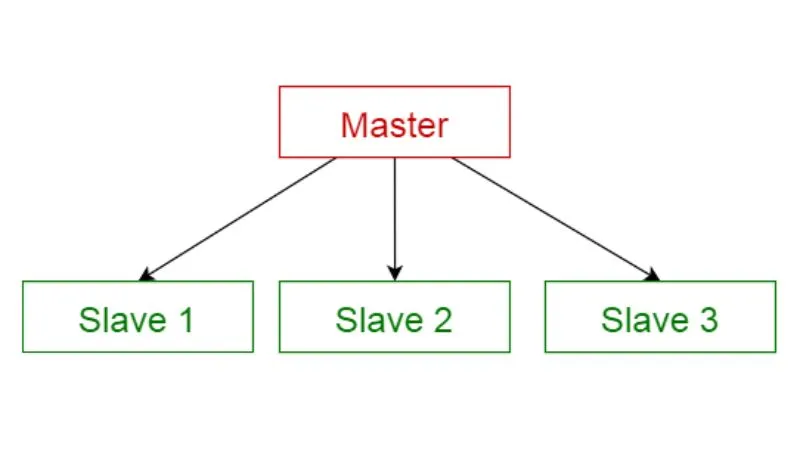
Chia khung hình để xử lý (Split Frame Rendering – SFR)
Trong chế độ SFR, hình ảnh sẽ được chia thành nhiều phần theo chiều ngang và mỗi GPU sẽ đảm nhận xử lý một phần của khung hình để hiển thị và sau đó dựa vào GPU chính để trộn các hình ảnh lại với nhau để hiển thị lên màn hình. Việc chia tải này giúp cân bằng hiệu suất giữa các GPU, nhưng yêu cầu khả năng đồng bộ hóa cao để tránh tình trạng giật lag khi hiển thị.
Xử lý khung hình xen kẽ (Alternate Frame Rendering – AFR)
AFR là phương pháp phổ biến nhất trong SLI, trong đó mỗi GPU sẽ đảm nhận xử lý một khung hình khác nhau theo thứ tự luân phiên. Ví dụ, GPU 1 xử lý khung hình thứ nhất, GPU 2 xử lý khung hình thứ hai, và cứ thế tiếp tục. Điều này giúp tăng tốc độ khung hình (FPS) nhưng cũng đòi hỏi sự đồng bộ hoàn hảo để tránh hiện tượng giật hình hoặc xé hình.
Chế độ khử răng cưa SLI (SLI Antialiasing)
SLI không chỉ giúp tăng tốc độ khung hình mà còn có thể cải thiện chất lượng đồ họa bằng cách kích hoạt chế độ SLI Antialiasing. Khi bật chế độ này, các GPU sẽ phối hợp để áp dụng phương pháp khử răng cưa (AA) nâng cao, giúp hình ảnh mượt mà và sắc nét hơn so với khi sử dụng một GPU đơn lẻ.
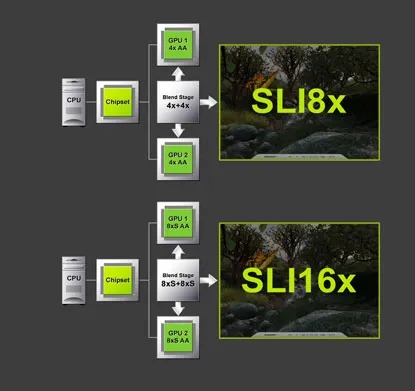
Đồng bộ hóa dữ liệu giữa các GPU
SLI hoạt động bằng cách đồng bộ hóa dữ liệu giữa các GPU thông qua SLI Bridge hoặc giao tiếp trực tiếp trên bo mạch chủ. Điều này giúp đảm bảo các khung hình được xử lý chính xác và hiển thị liền mạch mà không bị gián đoạn.
Tối ưu hóa thông qua driver Nvidia
Để SLI hoạt động hiệu quả, Nvidia cung cấp driver chuyên dụng để tối ưu hóa hiệu suất cho từng tựa game hoặc phần mềm. Tuy nhiên, không phải ứng dụng nào cũng hỗ trợ SLI, và việc tối ưu hóa kém có thể dẫn đến hiệu suất không được cải thiện như mong đợi.
Ưu và nhược điểm của SLI Nvidia
Tăng hiệu suất đồ họa: SLI giúp nâng cao tốc độ khung hình (FPS) và khả năng xử lý đồ họa bằng cách tận dụng sức mạnh của nhiều GPU.
Hỗ trợ độ phân giải cao: Chạy game mượt hơn ở độ phân giải cao như 4K, 8K và hỗ trợ các công nghệ đồ họa nâng cao như Ray Tracing.
Tăng cường chất lượng hình ảnh: SLI Antialiasing giúp giảm răng cưa, làm hình ảnh sắc nét và mượt mà hơn.
Tận dụng nhiều GPU thay vì bỏ phí: Có thể tận dụng GPU cũ để nâng cấp hệ thống bằng cách chạy song song với một GPU cùng loại.
Tốn kém chi phí: Yêu cầu ít nhất hai GPU, bo mạch chủ hỗ trợ SLI, bộ nguồn mạnh, và có thể cần thêm cầu nối SLI Bridge.
Không phải game nào cũng hỗ trợ SLI: Nhiều trò chơi hiện đại không còn tối ưu cho SLI, hoặc có thể gặp lỗi khi chạy nhiều GPU.
Tốn điện và sinh nhiệt cao: Hệ thống cần bộ nguồn công suất lớn và giải pháp tản nhiệt hiệu quả để tránh quá nhiệt.
Vấn đề tương thích và tối ưu hóa: SLI yêu cầu driver và phần mềm tối ưu tốt, nếu không có thể gặp giật lag, micro-stuttering hoặc xé hình.
Dung lượng VRAM không cộng dồn: Dù có nhiều GPU, VRAM vẫn không tăng theo số lượng card, điều này có thể trở thành hạn chế khi chạy ứng dụng nặng.
Khi nào nên sử dụng SLI hoặc CrossFire?
- Khi bạn đã có sẵn một GPU và muốn nâng cấp rẻ hơn: Nếu bạn đã có một card đồ họa và tìm được một chiếc thứ hai cùng loại với giá tốt, việc sử dụng SLI (Nvidia) hoặc CrossFire (AMD) có thể là cách tiết kiệm chi phí thay vì mua một GPU đơn lẻ mới mạnh hơn.
- Khi bạn cần hiệu suất đồ họa cao cho độ phân giải lớn: Nếu bạn muốn chơi game hoặc làm việc với độ phân giải 4K, 8K hay sử dụng nhiều màn hình, việc kết hợp nhiều GPU có thể giúp cải thiện hiệu suất đáng kể.
- Khi phần mềm hoặc game bạn sử dụng hỗ trợ tốt SLI/CrossFire: Một số game, phần mềm dựng hình hoặc AI tận dụng được SLI/CrossFire để tăng hiệu suất. Trước khi đầu tư, bạn nên kiểm tra xem ứng dụng mình dùng có tối ưu cho công nghệ này hay không.
- Khi bạn có hệ thống làm mát và nguồn điện đủ mạnh: Chạy nhiều GPU đồng nghĩa với việc hệ thống sẽ tiêu thụ nhiều điện hơn và tỏa nhiệt nhiều hơn. Bạn cần đảm bảo bộ nguồn đủ công suất và hệ thống tản nhiệt hiệu quả để tránh quá nhiệt.

Khi nào không nên sử dụng SLI hoặc CrossFire?
- Khi bạn chơi game không hỗ trợ SLI/CrossFire: Hiện nay, nhiều game mới không còn tối ưu cho công nghệ này, thậm chí có thể gặp lỗi hoặc hiệu suất không tăng đáng kể.
- Khi bạn có thể mua một GPU mạnh hơn: Nếu bạn có ngân sách, mua một GPU đơn lẻ mạnh hơn (ví dụ RTX 4090 thay vì hai RTX 3070 chạy SLI) thường là lựa chọn tốt hơn, ổn định và ít rủi ro về tương thích.
- Khi bạn muốn tiết kiệm điện và tránh phiền phức về tối ưu hóa: Việc chạy nhiều GPU tiêu thụ điện năng lớn, sinh nhiệt cao và đôi khi yêu cầu tinh chỉnh phức tạp để hoạt động hiệu quả. Nếu bạn muốn đơn giản và ổn định, một GPU mạnh vẫn là lựa chọn tốt hơn.
- Khi không gian tản nhiệt trong case không đủ: Việc lắp đặt nhiều GPU trong một thùng máy nhỏ có thể khiến luồng khí bị hạn chế, làm tăng nhiệt độ hệ thống. Nếu case không có đủ không gian hoặc hệ thống tản nhiệt không đủ mạnh, SLI/CrossFire có thể gây ra quá nhiệt, ảnh hưởng đến hiệu suất và tuổi thọ phần cứng.
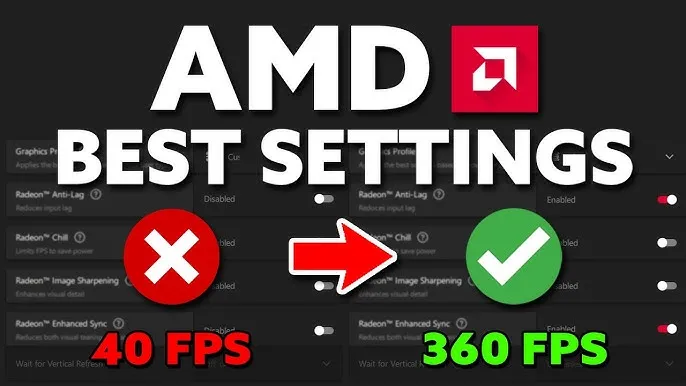
NVLink sẽ thay thế SLI?
Câu trả lời là có, nhưng không hoàn toàn. NVLink là công nghệ kết nối GPU mới của Nvidia, được giới thiệu để thay thế SLI trên các dòng card đồ họa cao cấp như RTX 2000, RTX 3000 và các dòng GPU chuyên nghiệp như Quadro. Tuy nhiên, nó không phải là sự thay thế hoàn toàn vì vẫn có một số khác biệt quan trọng giữa hai công nghệ này.
Điểm khác biệt giữa NVLink và SLI
- Băng thông cao hơn: NVLink có tốc độ truyền tải dữ liệu nhanh hơn nhiều so với SLI. Trong khi SLI sử dụng SLI Bridge với băng thông hạn chế, NVLink cho phép các GPU giao tiếp trực tiếp với nhau ở tốc độ cao, giúp giảm độ trễ và cải thiện hiệu suất xử lý.
- Hỗ trợ chia sẻ VRAM: Một trong những hạn chế lớn của SLI là VRAM không thể cộng dồn. NVLink khắc phục điều này bằng cách cho phép các GPU chia sẻ bộ nhớ VRAM, giúp tăng hiệu suất trong các tác vụ yêu cầu nhiều bộ nhớ như AI, mô phỏng và đồ họa chuyên nghiệp.
- Hỗ trợ chủ yếu cho các dòng GPU cao cấp: NVLink không còn được Nvidia hỗ trợ trên các GPU gaming phổ thông từ dòng RTX 4000 trở đi. Thay vào đó, nó chủ yếu dành cho các GPU chuyên nghiệp như RTX A6000, Quadro hoặc trong các hệ thống máy chủ AI/Deep Learning.
- Không phải game nào cũng hỗ trợ: Giống như SLI, NVLink cũng cần sự hỗ trợ từ phần mềm hoặc trò chơi để có thể tận dụng sức mạnh của nhiều GPU. Tuy nhiên, vì NVLink chủ yếu hướng đến các ứng dụng chuyên nghiệp nên mức độ hỗ trợ cho gaming không cao.
NVLink có thể xem là sự thay thế SLI về mặt công nghệ, nhưng không phải là sự thay thế trực tiếp trong gaming. Nếu bạn là người dùng phổ thông, đặc biệt là game thủ, Nvidia hiện đã ngừng hỗ trợ SLI/NVLink trên các dòng GPU mới như RTX 4000. Thay vào đó, giải pháp tốt hơn là sử dụng một GPU đơn lẻ mạnh hơn, thay vì chạy nhiều GPU với NVLink.

Danh sách card đồ họa Nvidia hỗ trợ công nghệ SLI
Nếu bạn đang có ý định sử dụng nhiều GPU khi xây dựng PC, thì danh sách dưới đây sẽ giúp bạn lựa chọn các GPU NVIDIA hỗ trợ SLI. Đây là những mẫu card đồ họa tương thích với công nghệ này, giúp tối ưu hiệu suất xử lý đồ họa, chơi game hoặc làm việc chuyên sâu. Hãy tham khảo để đảm bảo cấu hình của bạn phù hợp nhất.
| Dòng GPU | Tên GPU |
| RTX 20 Series | GeForce RTX 2080 Ti, GeForce RTX 2080 SUPER, GeForce RTX 2080, GeForce RTX 2070 SUPER |
| Titan Series | Nvidia Titan Xp, Nvidia Titan X |
| GTX 10 Series | GeForce GTX 1080 Ti, GeForce GTX 1080, GeForce GTX 1070, GeForce GTX TITAN X |
| GTX 900 Series | GeForce GTX 980 Ti, GeForce GTX 980, GeForce GTX 970, GeForce GTX 960, GeForce GTX 950 |
| GTX 700 Series | GeForce GTX TITAN, GeForce GTX 780 Ti, GeForce GTX 780, GeForce GTX 770, GeForce GTX 760 Ti, GeForce GTX 760 |
| GTX 600 Series | GeForce GTX 690, GeForce GTX 680, GeForce GTX 670, GeForce GTX 660 Ti, GeForce GTX 660, GeForce GTX 650 Ti BOOST |
| GTX 500 Series | GeForce GTX 590, GeForce GTX 580, GeForce GTX 570, GeForce GTX 560 Ti, GeForce GTX 560, GeForce GTX 555 (OEM), GeForce GTX 550 Ti |
| GTX 400 Series | GeForce GTX 480, GeForce GTX 470, GeForce GTX 465, GeForce GTX 460, GeForce GTX 460 SE |
| GT Series & GTS Series | GeForce GTS 450, GeForce GTX 275X, GeForce GTS 150, GeForce GTS 250, GeForce GT 130, GeForce GT 120 |
| GTX 200 Series | GeForce GTX 285, GeForce GTX 295, GeForce GTX 280, GeForce GTX 260 |
| GTX 9000 Series | GeForce 9800 GT, GeForce 9800 GX2, GeForce 9800 GTX, GeForce 9800 GTX+ |
| GTX 8000 Series | GeForce 8800 ULTRA, GeForce 8800 GTX |
| GTX 900 Series & thấp hơn | GeForce 9600 GT, GeForce 8500 GT, GeForce 8600 GTS, GeForce 8600 GT, GeForce 8400 GS, GeForce 9400 GT, GeForce 9500 GT |
Vietnix – Giải pháp thuê máy chủ uy tín, tốc độ cao và bảo mật vượt trội
Vietnix là một trong những nhà cung cấp dịch vụ cho thuê máy chủ hàng đầu tại Việt Nam, mang đến giải pháp lưu trữ hiệu quả với độ bảo mật cao. Với hơn 80.000 khách hàng tin tưởng lựa chọn, Vietnix không chỉ đảm bảo hiệu suất tối ưu mà còn hỗ trợ kỹ thuật 24/7, giúp doanh nghiệp vận hành ổn định và an toàn.
Thông tin liên hệ:
- Website: https://vietnix.vn/
- Hotline: 18001093
- Email: sales@vietnix.com.vn
- Địa chỉ: 265 Hồng Lạc, Phường Bảy Hiền, Thành phố Hồ Chí Minh.
Câu hỏi thường gặp
AMD Crossfire là gì?
AMD CrossFire là công nghệ đa GPU của AMD, cho phép kết nối nhiều card đồ họa trên cùng một hệ thống để tăng hiệu suất xử lý đồ họa. Tương tự như NVIDIA SLI, CrossFire giúp chia sẻ khối lượng công việc giữa các GPU, cải thiện trải nghiệm chơi game và xử lý đồ họa nặng. Tuy nhiên, công nghệ này dần bị thay thế bởi các giải pháp đơn GPU mạnh hơn và API đồ họa tối ưu như DirectX 12 và Vulkan, giúp quản lý đa GPU mà không cần CrossFire.
SLI có hỗ trợ tất cả các trò chơi và ứng dụng không?
Không. Không phải tất cả trò chơi và ứng dụng đều hỗ trợ SLI. Các tựa game và phần mềm phải được lập trình để tận dụng đa GPU, và ngay cả khi được hỗ trợ, hiệu suất không phải lúc nào cũng được cải thiện rõ rệt. Một số trò chơi có thể không chạy tốt với SLI hoặc cần tinh chỉnh driver và cấu hình để tối ưu hiệu suất.
Nhược điểm của SLI là gì?
Tương thích giới hạn: Không phải mọi game hoặc phần mềm đều hỗ trợ SLI.
Chi phí cao: Cần mua ít nhất hai GPU, bo mạch chủ hỗ trợ SLI và nguồn điện mạnh.
Tốn điện và tỏa nhiệt: Hệ thống chạy SLI tiêu thụ nhiều năng lượng hơn và cần giải pháp tản nhiệt tốt.
Tỉ lệ hiệu suất không phải lúc nào cũng xứng đáng: Việc thêm GPU thứ hai không phải lúc nào cũng tăng hiệu suất lên gấp đôi, mà đôi khi chỉ tăng khoảng 30-50%.
Nên cài đặt SLI như thế nào?
Để cài đặt SLI, bạn cần:
1. Đảm bảo bo mạch chủ hỗ trợ SLI.
2. Chọn hai card đồ họa tương thích với SLI.
3. Cài đặt cả hai GPU vào khe PCIe trên bo mạch chủ.
4. Kết nối hai GPU bằng SLI Bridge.
5. Cài đặt driver NVIDIA mới nhất.
6. Vào NVIDIA Control Panel để kích hoạt chế độ SLI.
SLI là gì?
SLI (Scalable Link Interface) là công nghệ của NVIDIA cho phép kết nối nhiều GPU trên cùng một hệ thống để cải thiện hiệu suất đồ họa.
NVLink là gì?
NVLink là công nghệ kết nối GPU tiên tiến hơn SLI, được NVIDIA phát triển cho các dòng card đồ họa từ RTX 20 series trở lên. NVLink có băng thông cao hơn, giúp hai GPU giao tiếp nhanh hơn, hỗ trợ tốt hơn cho AI, đồ họa chuyên nghiệp và gaming.
Lời kết
SLI từng là lựa chọn hàng đầu cho các hệ thống đa GPU, nhưng với sự phát triển của NVLink và các công nghệ đồ họa mới, liệu nó có còn đáng giá? Mong rằng qua bài viết này, bạn đã có cái nhìn tổng quan về SLI, cách cài đặt và những yếu tố cần cân nhắc trước khi đầu tư. Nếu bạn đang muốn xây dựng một PC hiệu năng cao, hãy cân nhắc kỹ về nhu cầu của mình để chọn giải pháp tối ưu nhất.
THEO DÕI VÀ CẬP NHẬT CHỦ ĐỀ BẠN QUAN TÂM
Đăng ký ngay để nhận những thông tin mới nhất từ blog của chúng tôi. Đừng bỏ lỡ cơ hội truy cập kiến thức và tin tức hàng ngày